
 |
|
Программирование >> Элементы языков с и с++
Рядом с такими кнопками могут быть дополнительные кнопки для раскрытия списка значений основной кнопки. Так как все кнопки не помещаются в отведенное им место на рабочем столе, то они свернуты в небольшие полосы с кнопками их развертывания точно так же, как это выполнено во всем известном Worde (рис. 1.3). Вид главного окна, в свою очередь, изменяется при задании типа создаваемого приложения. С этим мы познакомимся, когда начнем создавать приложения. Структура программ в VC++ Программы в VC++ называются приложениями (очевидно, приложениями к среде IDE). Мы так и дальше станем их называть. Приложения строятся средой в виде специальных конструкций- проектов, которые выглядят для пользователя как совокупность нескольких файлов. Программа на языке С - это совокупность функций, т. е. специальных программных образований, отвечающих определенным требованиям. Причем приложение - это главная функция, внутри которой помещаются операторы, реализующие алгоритм приложения. Среди операторов имеются такие, которые служат для вызова других функций, требующихся при реализации алгоритма. Запуск любой программы начинается с запуска главной функции, содержащей в себе всю остальную часть программы. Часть функций создается самим программистом, другая часть - библиотечные функции - поставляется пользователю со средой программирования и используется в процессе разработки программ. При изучении C/C++ мы будем пользоваться специальным видом приложений - консольными приложениями, которые формируются на основе заранее заготовленных в среде проектирования шаблонов. Консольные (т. е. опорные, базовые) приложения - это приложения без графического интерфейса, которые взаимодействуют с пользователем через специальную командную строку или (если они работают в рамках IDE) запускаются специальной командой из главного меню среды. Такие приложения создаются с помощью специального шаблона, доступного из диалогового окна, открывающегося после выполнения команды FileNew Project. Шаблон консольного приложения добавляет в создаваемое приложение необходимые элементы (создается заготовка будущего приложения), после чего разработчик вставляет в этот шаблон свои операторы на языке C/C++. Затем приложение компилируется в автономный исполняемый файл и может быть запущено на выполнение. Общение с пользователем происходит через специальное так называемое консольное окно, открывающееся средой после запус- Переход к созданию консольного приложения Дая создания консольного приложения необходимо выполнить следующие шаги: 1. Загрузить среду VC++. 2. Выполнить команды главного меню FileNewProject. Откроется диалоговое окно, показанное на рис. 1.4. В этом окне выполните последовательно пронумерованные действия. После последнего действия откроется диалоговое окно (рис. 1.5). New Project 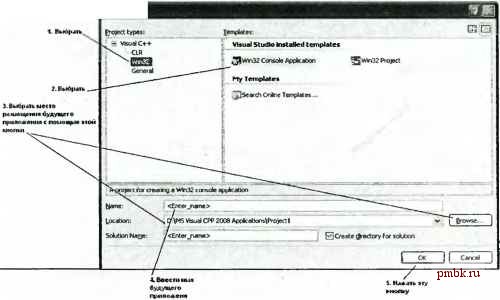 Рис. 1.4. Диалоговое окно New Project ка приложения (в это окно выводятся сообщения программы, через него вводятся данные для расчета и в него же выводятся результаты расчетов). Компиляция и сборка проекта осуществляется через команду Build главного меню среды. После компиляции и сборки проект можно запустить на выполнение. Запуск на выполнение осуществляется с помощью команды Debbug главного меню среды. Win32 Application Wizard -1 Welcome to the Wiii32 Application Wizard Overview Application Setting} These are the current project settings: Console application Click Finish from any window to accept the current settings Af\er you create the project, see the projects readme.txt file for information about the project &atui!*5 and files that are neirated. -rJg-Z!...]! I F-Jnish I I Cancer Рис. 1.5. Диалоговое окно для определения типа создаваемого проекта Win32 Application Wizard 1 Application Settings Overview Application Settings AppLjratiDntype: О Windows appBcation oiwle apbcaAiod О ELL 0 Static library Additional options: 1 I Empty project PI Precomoiled header I < Previous Add common header files for [ Finish I I Cancel Рис. 1.6. Диалоговое окно для уточнения типа создаваемого проекта 3. В окне, представленном на рис. 1.5, предлагается выбрать тип создаваемого проекта (точнее подтвердить, что вы создаете консольный проект). Для
|
|
© 2006 - 2025 pmbk.ru. Генерация страницы: 0
При копировании материалов приветствуются ссылки. |